上部分的材质欣赏
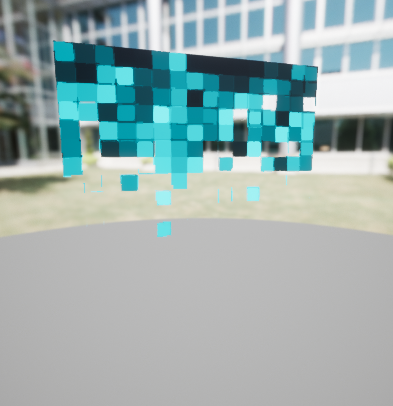
制作过程
溶解效果
在内容浏览器中右键点开创建材质
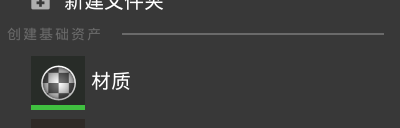
在左下角的材质设置界面将混合模式改为以遮罩
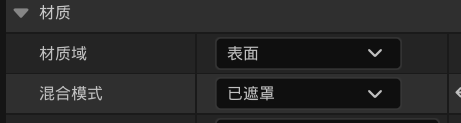
按住键盘上的T键再加上鼠标左键创建材质蓝图Texture Sample(纹理样本)

点击上方蓝图
在左下角设置设置纹理为T_Perlin_Noise_M,这个是噪点贴图,是较为常见的基础贴图,在各各地方都能用到
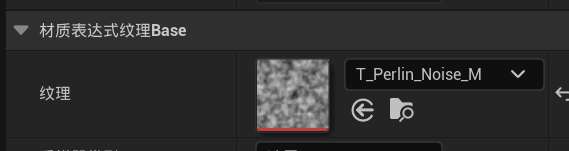
之后拉出绿色的G搜索Subtract(减去)
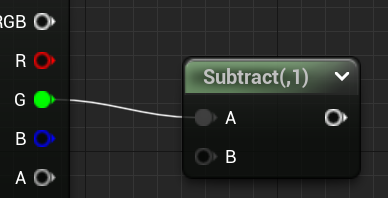
之后右键添加蓝图搜索DebugTimeSine(测试)将Result连接Subtract的B节点。
这个蓝图的作用是,测试动画用的零到一渐变
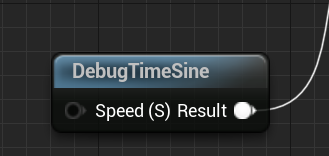
在减去节点之后拉出搜索ceil(向上取整) ,之后连接不透明蒙版
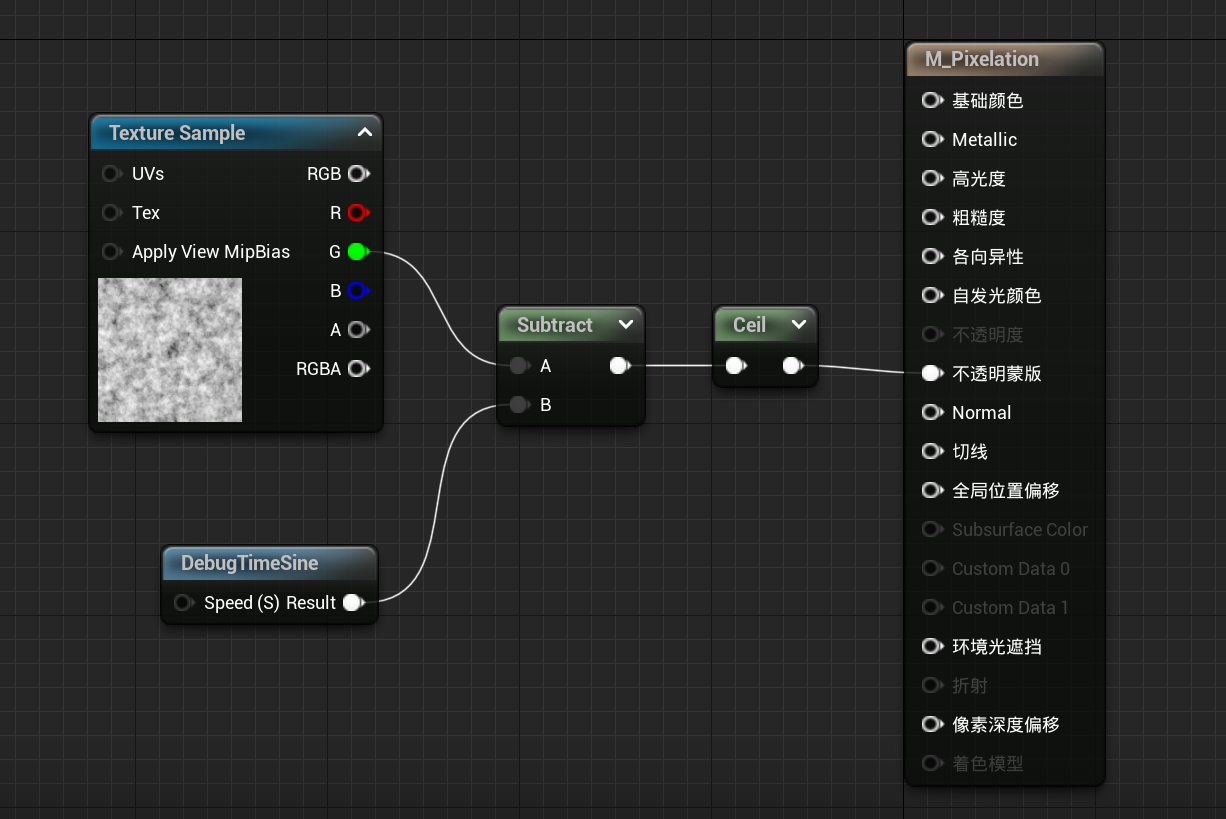
溶解效果展示
是一个渐渐消散的效果
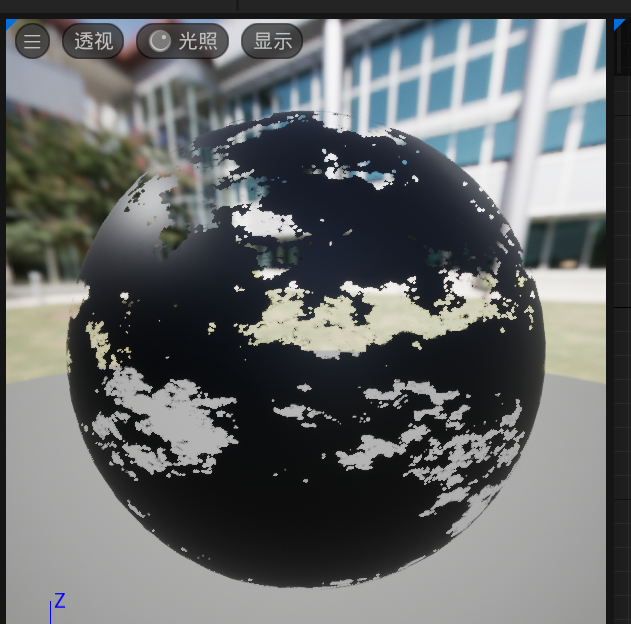
边缘发光
在Subtract(减去)节点之后拉出搜多OneMinus(材质表达式减一)
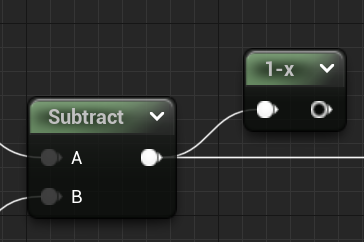
在OneMinus(材质表达式减一)后搜索Power(材质表达式幂)节点
Power节点就是一个幂运算,就是给到之前这张贴图上面的数据呢,进行一个次方的运算,那么它优点就是,大于一的值,它会随着这个次方的越增多而变得越来越大,小于一的值呢就会变得越小。
效果是让材质变得锋利
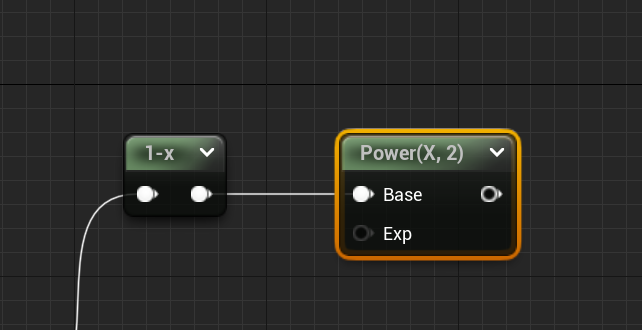
按住s键加上鼠标左键,创建节点ScalarParameter(是按键1加鼠标左键的变量形式),设置名称Luminous power operation(发光幂运算)
左下角设置默认值为1,之后连接Power的Exp
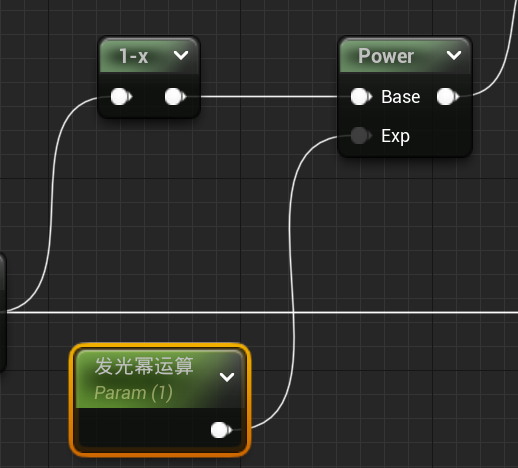
在Power节点之后拉出Multiply(乘法),之后在界面按住数字键4加上鼠标左键,之后右键此节点,选择转化为参数,在之后调一个你喜欢的颜色连接上Multiply(乘法)
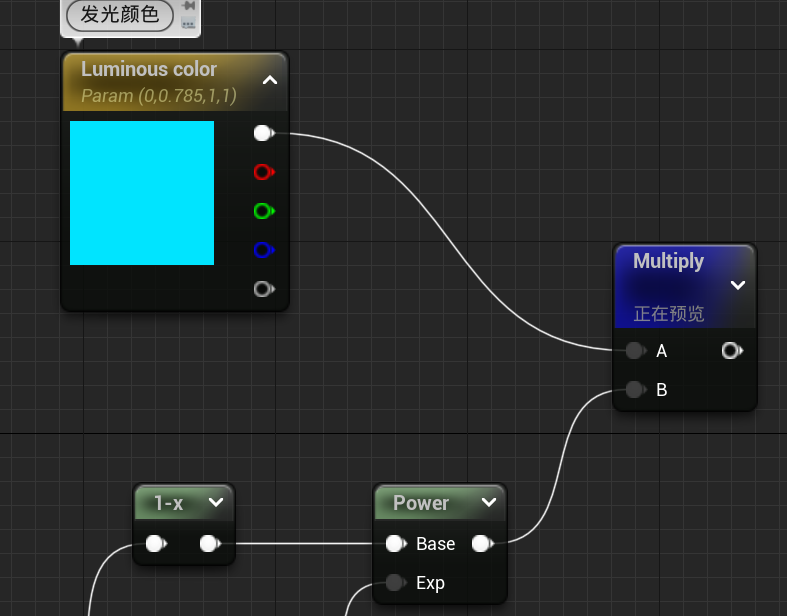
最终连线
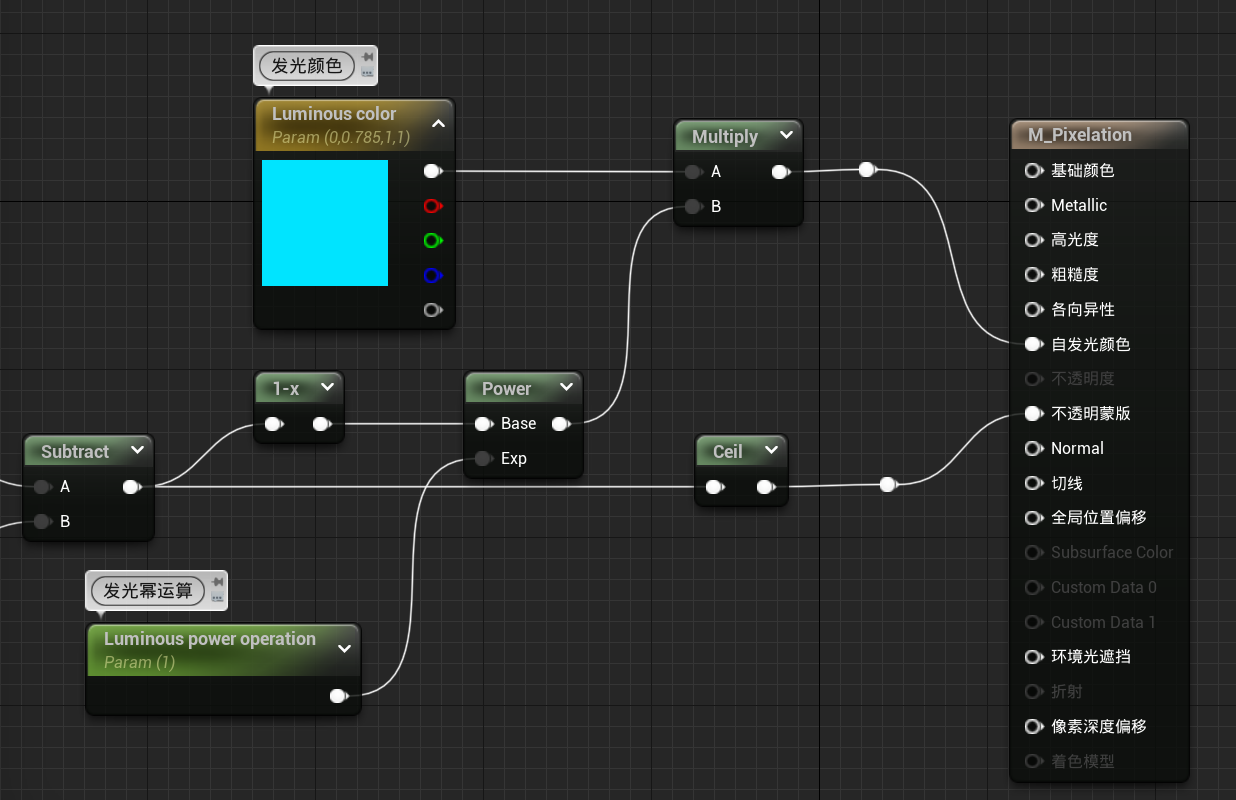
边缘发光展示

像素化效果
右键搜索TextureCoordinate(纹理坐标),Mask只是为了测试,之后加上Multiply(乘法),为了更好达到像素的效果
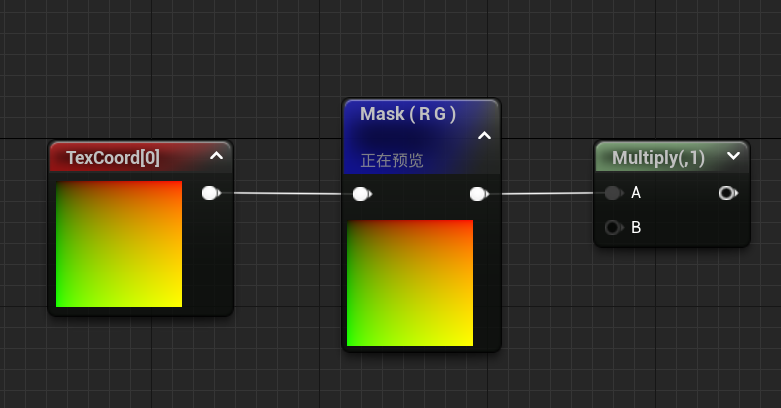
之后再将乘法节点默认值设置为5,加上Ceil(向上取整),加上Divide(分割)连上贴图查看效果,新建变量修改材质Degree of pixelation(像素化程度)
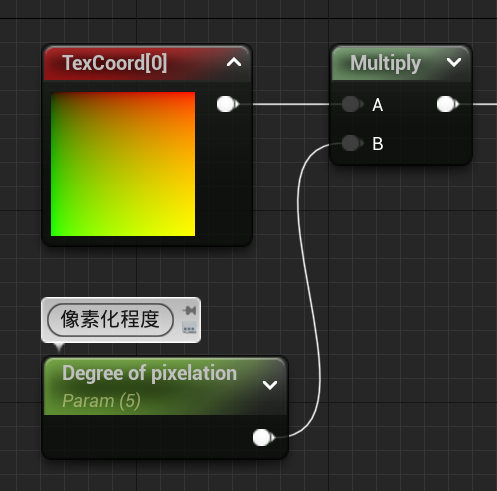
设定材质方向
点击TexColord节点使用ctrl+D复制一份,连上Mask节点,减上DebugTimeSine节点,现在材质就变成从下往上,上往下渐变
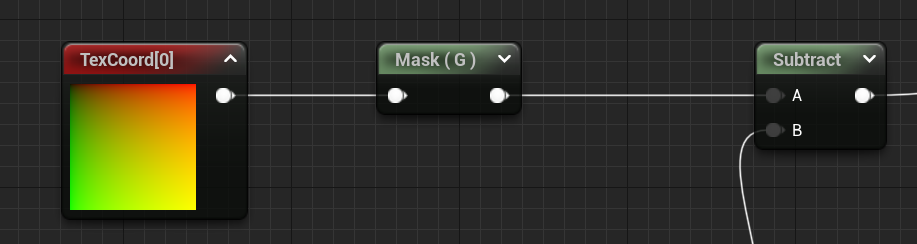
之后加上一个Lerp(插值)节点,让渐变范围变大,点击Lerp节点设置A值为-1.5,B值为1.5,连接上Subract节点。此时我们看到溶解的速度过于快,所以我们按数字键1,创建节点,设置他的值为0.3。
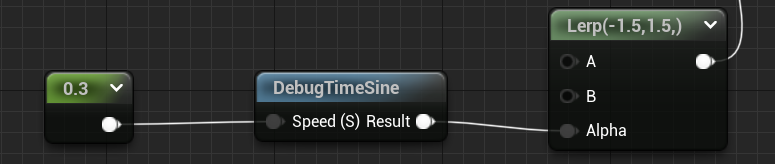
为了使材质的浮现与像素向接近,我们复制上方的四个节点入下图所示
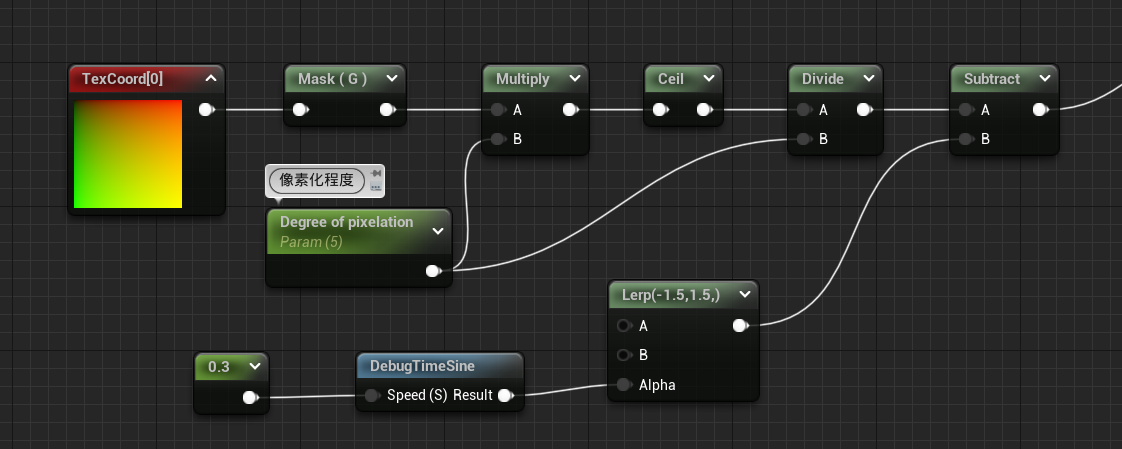
效果展示
到这里时,我们基础的像素材质就完成了
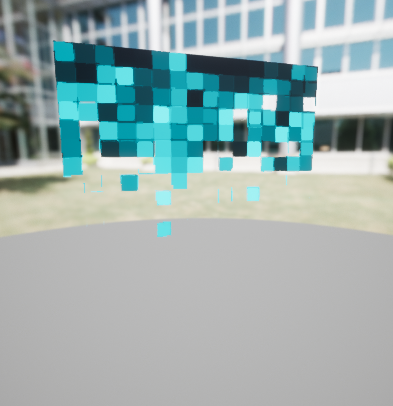





















 4175
4175

 被折叠的 条评论
为什么被折叠?
被折叠的 条评论
为什么被折叠?








